Пишем классический слайдер
Здесь мы будем практиковаться с элементами DOM, напишем регулярное выражение, используем webpack, будем работать с css через js и так далее, нормалечная такая практика. Сначала рекомендую перейти к коду без комментариев в конце и попробовать разобарться, что там происходит, потом уже смотреть на разбор.
html
Вы можете выбрать любое удобноем вам количество слайдеров и картинки, у меня будет гурочка и 4 слайда.
<DOCTYPE html>
<html lang="en">
<head>
<meta charset="UTF-8">
<meta http-equiv="X-UA-Compatible" content="IE=edge">
<meta name="viewport" content="width=device-width, initial-scale=1.0">
<link rel="stylesheet" href="./dist/style.min.css"> <!-- минифицированный css созданный вебпаком -->
<title>Slider</title>
</head>
<body>
<div class="container">
<div class="slider">
<div class="slider-counter">
<div class="slider-prev">
<img src="./public/icons/left.svg" alt="left"><!-- Стрелка влево -->
</div>
<span id="current">03</span> <!-- Текущий слайд -->
<span id="total">04</span> <!-- общее количество слайдов -->
<div class="slider-next">
<img src="./public/icons/right.svg" alt="right"> <!-- Стрелка вправо -->
</div>
</div>
<div class="slider-wrapper">
<div class="slider-inner"> <!-- сами слайды -->
<div class="slide">
<img src="./public/img/gura-1.jpg" alt="">
</div>
<div class="slide">
<img src="./public/img/gura-2.jpg" alt="">
</div>
<div class="slide">
<img src="./public/img/gura-3.jpg" alt="">
</div>
<div class="slide">
<img src="./public/img/gura-4.jpg" alt="">
</div>
</div>
</div>
</div>
</div>
<script src="./dist/bundle.js"></script> <!-- Подключаем банд созданный вебпаком -->
</body>
</html>
Webpack & npm
Инициализируем npm, называем и описываем проект. После, устанавливаем webpack и пакеты для него.
npm init // создаем проект
npm i webpack webpack-cli -D // устанавливаем webpack
Устанавливаем лоадеры и плагины. О них мы говорили в теме про webpack
npm install --save-dev css-loader // для css
npm install --save-dev sass-loader // для scss будем на нем писать
npm install -D babel-loader @babel/preset-env // babel
npm install --save-dev mini-css-extract-plugin // для минификации css
webpack.config.js
Конфиг будет тот же, из урока по webpack.
const path = require('path');
const miniCss = require('mini-css-extract-plugin');
module.exports = {
entry: ['./src/index.js'],
output: {
filename: 'bundle.js',
path: path.resolve(__dirname, 'dist')
},
watch:true,
devtool:'source-map',
module: {
rules: [{
test:/\.(s*)css$/,
use: [
miniCss.loader,
'css-loader',
'sass-loader',
]
},
{
test: /\.m?js$/,
exclude: /(node_modules|bower_components)/,
use: {
loader: 'babel-loader',
options: {
presets: ['@babel/preset-env']
}
}
}
],
},
plugins: [
new miniCss({
filename: 'style.min.css',
}),
]
};
Весь каталог проекта
Вот как у меня все выглядит. Сам слайдер будет в файле slider.js, в папке src будет index.js в котором мы будем импортировать и вызывать слайдер. Тут же будет папка scss в ней файл style.scss. В папке public у нас находятся иконки и картинки.
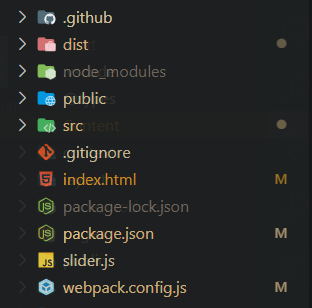
Смотрим на style.scss
.slider {
width: 650px; // весь слайдер в 650px - под эту ширину мы будем подгонять каждый слайдер,но об этом в js коде
margin-top: 50px;
display: flex;
flex-direction: column;
align-items: flex-end;
&-counter {
display: flex;
width: 180px;
align-items: center;
font-size: 24px;
color: rgba(0,0,0, .5);
}
&-wrapper {
width: 100%; // обертка будет принимать ширину родителя .slider
margin-top: 15px;
box-shadow: 0px 4px 30px rgba(0, 0, 0, 0.25);
}
&-prev {
margin-right: 10px;
cursor: pointer;
color: transparent;
text-shadow: 0 0 0 black;
}
&-next {
margin-left: 10px;
cursor: pointer;
color: transparent;
text-shadow: 0 0 0 black;
}
#current {
font-size: 48px;
font-weight: bold;
color: rgba(0,0,0,1);
}
}
.slide { // так же и каждый слайд будет принимать ту же ширину
width: 100%;
height: 390px;
img {
width: 100%; // картинки тоже
height: 100%;
object-fit: cover;
}
}
.carousel-indicators {
position: absolute;
right: 0;
bottom: 0;
left: 0;
z-index: 15;
display: flex;
justify-content: center;
margin-right: 15%;
margin-left: 15%;
list-style: none;
}
.dot {
box-sizing: content-box;
flex: 0 1 auto;
width: 30px;
height: 6px;
margin-right: 3px;
margin-left: 3px;
cursor: pointer;
background-color: #fff;
background-clip: padding-box;
border-top: 10px solid transparent;
border-bottom: 10px solid transparent;
opacity: .5;
transition: opacity .6s ease;
color: transparent;
text-shadow: 0 0 0 black;
}
Пишем слайдер
Начнем с главного модуля slider.js
Получаем элементы
// создаем главную функцию(модуль) slider
// эта функция будет принимать в себя все составляющие слайдера и вызывать мы будем ее в index.js
function slider({ container, slide, nextArrow, prevArrow, totalCounter, currentCounter, wrapper, field }) {
const slides = document.querySelectorAll(slide), // каждый слайд - '.slide'
slider = document.querySelector(container), // весь слайдер - '.slider'
slidesWrapper = document.querySelector(wrapper), // обертка слайдера '.slider-wrapper'
slidesField = document.querySelector(field), // поле слайдеров '.slider-inner' именно оно будет смещаться при переключении слайдеров.
prev = document.querySelector(prevArrow), // стрелочка для предыдущего слайдера - '.slider-prev'
next = document.querySelector(nextArrow), // стрелочка для следующего слайдера - '.slider-next'
total = document.querySelector(totalCounter), // число общего кол слайдеров - '#total'
current = document.querySelector(currentCounter), // текущий слайдер - '#current'
width = window.getComputedStyle(slidesWrapper).width; // ширина нашего блока со слайдерами, нужно это будет для того, что бы подгонять слайды под эту ширину, '.slider-wrapper' у нас имеет ширину 100% идет эта ширина с родителя '.slider'
// getComputedStyle() - позволяет нам получить css свойсвта элемента
// То есть в переменной width сейчас 650px(в моем случае 649 с копейками, далее мы с этим разберемся)
let slideIndex = 1; // индекс каждого слайдера
let offset = 0; // отступ, для работы с translateX, об этом ниже
}
export default slider; // экспортируем наш слайдер
Работаем с slidesField и slidesWrapper
Поле slidesField нужно для того, что бы в нем выставить горизонтально наши слайды и ширина его должна быть равна всем слайдам внутри.
slidesField.style.width = `${100 * slides.length }%`; // мы умножаем 100 на кол слайдеров и получаем в нашем случае 400%, так как 4 слайдера
slidesField.style.display = 'flex'; // потом мы выставляем поле горизонтально, с помощью flex
slidesField.style.transition = '0.5s all'; // ну транзишен для плавности при передвижении
slides.forEach(slide => { // далее установим каждому слайду одинаковую ширину
slide.style.width = width; // та самашя ширина которую мы получали с помощью getComputedStyle()
});
В итоге мы получим блок в котором видно будет все наши слайды горизонтально, ширина блока будет зависить от кол слайдеров и от ширины которую мы зададим самому слайдеру в нашем случае 650px.
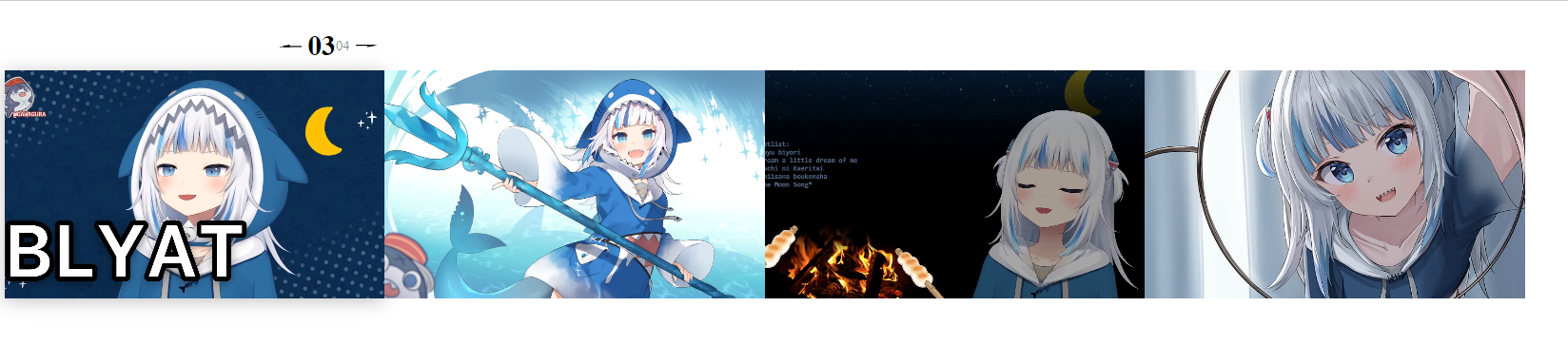
Теперь нам нужно сделать так, что бы эти слайды были скрыты границами блока slidesWrapper.
slidesWrapper.style.overflow = 'hidden'; // так наши слайды не будут выходить за пределы slidesWrapper
// ширина slidesWrapper - у нас зависит от самого слайдера, и самим слайдам мы задали ту же самую шиирну
// поэтому slide будет занимать всю ширину slidesWrapper, остальные слайды при этом будут скрыты из за overflow = 'hidden'
Вот и все, теперь мы видим первый слайд, а остальные скрыты.
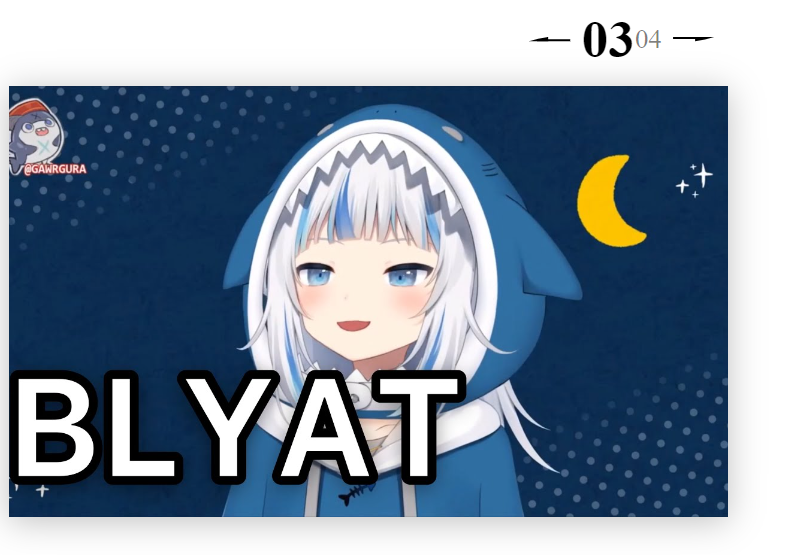
Реализцуем функцию deleteNotDigits
Для прокрутки нам нужно будет работать с переменной width - в ней у нас хранится наша ширина из css свойтва, число там будет ввиде текста и припиской px, так же может быть с точкой 649.986px - в моем случае так.
Поэтому пишем функцию которая будет убирать все, кроме цифр и точек, округлять и приводить тип к числу.
function deleteNotDigits(str) {
return Math.round(str.replace(/[^.\d]/g, ''));
// Math.round для округления и преобразования в число
// далее мы убираем с помощью replace все кроме точек и чисел
// с помощью ^ мы говорим `все кроме`
// далее идет точка, значит кроме точек
// а далее идет класс \d - значит ищем только числа
// получается мы убираем все кроме . и чисел которые нашли с помощью класса \d
}
Реализуем функцию addedZeroSlides
Теперь оживим наш total, что бы мы видели на каком слайде находимся
function addedZeroSlides() {
if (slides.length < 10) { // если меньше 10 слайдов, то показыаем так 05 04 03 06 07
total.textContent = `0${slides.length}`; // тут общее кол
current.textContent = `0${slideIndex}`; // тут текущий слайд
} else { // иначе убираем 0 и будет уже 10 11 12 14 и тд
total.textContent = `${slides.length}`;
current.textContent = `${slideIndex}`; // тут текущий слайд
}
}
addedZeroSlides();
Реализуем прокрутку слайдов (translateX)
Теперь сделаем переключение слайда вперед:
next.addEventListener('click', () => { // создаем событие при клике на стрелочку вправо
// если мы на последнем слайде, то обнуляем offset
if (offset == deleteNotDigits(width) * (slides.length - 1)) {
offset = 0; // когда offset = 0 это значит мы на первом слайде
} else {
offset += deleteNotDigits(width); // если мы не на последнем слайде, то прибовляем ширину в offset
// 1 слайд offset = 0
// 2 - слайд offset = 650
// 3 - слайд offset = 1300
// 4 - слайд offset = 1950
// width(650) * slides.length - 1 = 1950 - Значит мы на посл слайде, поэтому и обнуляем offset и возвращаемся на первый слайд
}
slidesField.style.transform = `translateX(-${offset}px)`; // translateX будет сдвигать наше поле со слайдами, внутрь принимает наш offset
// не забываем, что у translateX offset стоит с минусом -offset, при таком варианта, мы сдвигаем слайды влево
// мы сдвинули первый слайд влево на 650px, что произойдет? вылезет слайд который был справа, вот так и работают слайдеры
if (slideIndex == slides.length) { // если индекс равен кол сдлайдев
slideIndex = 1; // то возвращаемся к первому слайду
} else {
slideIndex++; // иначе прибавляем пока индекс не будет равен кол слайдов
}
addedZeroSlides();
currentDotSlides(); // об этом чутка дальше
});
Теперь сделаем прокрутку влево, назад. Тут будет все тоже самое, но наоборот:
prev.addEventListener('click', () => {
if (offset == 0) { // если offset равен нулю, это значит при прокрутке налево, мы должны получить посл слайдер
offset = deleteNotDigits(width) * (slides.length - 1); // его и получаем offset = 1950
} else { // теперь не прибавляем, а отнимаем
offset -= deleteNotDigits(width);
// мы на 4 слайде offset = 1950, отнимаем 650 и попадаем на 3 слайд и так далее, до 0
}
slidesField.style.transform = `translateX(-${offset}px)`; // все тоже самое
if (slideIndex == 1) { // и тут если мы на первом слайде
slideIndex = slides.length; // при нажатии налево мы окажемся на посл слайде
} else {
slideIndex--; // иначе отнимаем по одному пока не будет на первом
}
addedZeroSlides();
currentDotSlides();
});
Переключатели ввиде точек для слайдера
Теперь в середину внизу добавим прозрачные точки, которые тоже будут указывать на каком мы слайде, так же мы сможем переключать слайды с помощью них. Например сразу на последний слайд, что бы не кликать на стрелку три раза.
// установим для слайдера позицию relative
// это нужно, что бы наши точки сдлеать абсолютными по отношению к слайдеру
slider.style.position = 'relative';
Теперь сделаем сами точки:
const indicators = document.createElement('ol'), // создаем список
dots = []; // пустой массив
indicators.classList.add('carousel-indicators'); // добавим класс к нашему списку
slider.append(indicators); // добавляем список в слайдер
for (let i = 0; i < slides.length; i++) {
const dot = document.createElement('li'); // создаем столько точек, сколько есть слайдеров
dot.setAttribute('data-slide-to', i + 1); // устанавливаем атрибут, так мы свяжем слайды и наши точки
dot.classList.add('dot') // добавляем класс для стилизации, в style.scss можете глянуть, что класс делает
if (i == 0) {
dot.style.opacity = 1; // у наших точек opacity 0.5, ставя opacity = 1 мы как бы подкрашиваем активную точку
// при первом заходе на сайт со слайдером, нам нужно первую точку сразу подкрасить
// иначе она не будет активна пока мы не начнем листать слайдер
}
indicators.append(dot);// Добавляем в наш список, наши точки
dots.push(dot); // пушим наши точки в массив
}
function currentDotSlides() {
dots.forEach(dot => dot.style.opacity = '.5'); // указываем каждой точке опасити 0.5, что бы были чутка прозрачные
dots[slideIndex - 1].style.opacity = 1; // указываем текущей точке opacity 1, что бы выделить активную.
// slideIndex у нас изначально 1, а первая точка в массиве под индексом 0, поэтому вычитаем -1
// если у нас slideIndex = 3, значит мы на третьем слайдере, третья точка в массиве будет под индекс 2, делаем slideIndex -1 и все
// ну и так далее.
}
dots.forEach(dot => { // перебираем наш массив с точками
dot.addEventListener('click', (e) => { // вешаем событие
const slideTo = e.target.getAttribute('data-slide-to'); // получаем атрибут у активной точки, если это первая точка, то это будет 1 и тд
slideIndex = slideTo; // меняем текущий слайд при нажатии на точку
offset = deleteNotDigits(width) * (slideTo - 1); // меняем offset, тоже как и со стрелками, теперь только с точками
slidesField.style.transform = `translateX(-${offset}px)`; // так же меняем translateX
addedZeroSlides();
currentDotSlides();
});
});
Весь код без комментариев
Немного изменил последовательность.
function slider({ container, slide, nextArrow, prevArrow, totalCounter, currentCounter, wrapper, field }) {
const slides = document.querySelectorAll(slide),
slider = document.querySelector(container),
slidesWrapper = document.querySelector(wrapper),
slidesField = document.querySelector(field),
prev = document.querySelector(prevArrow),
next = document.querySelector(nextArrow),
total = document.querySelector(totalCounter),
current = document.querySelector(currentCounter),
width = window.getComputedStyle(slidesWrapper).width;
let slideIndex = 1;
let offset = 0;
slidesField.style.width = `${100 * slides.length}%`;
slidesField.style.display = 'flex';
slidesField.style.transition = '0.5s all';
slider.style.position = 'relative';
slides.forEach(slide => {
slide.style.width = width;
});
slidesWrapper.style.overflow = 'hidden';
function deleteNotDigits(str) {
return Math.round(str.replace(/[^.\d]/g, ''));
}
function addedZeroSlides() {
if (slides.length < 10) {
total.textContent = `0${slides.length}`;
current.textContent = `0${slideIndex}`;
} else {
total.textContent = `${slides.length}`;
current.textContent = `${slideIndex}`;
}
}
function currentDotSlides() {
dots.forEach(dot => dot.style.opacity = '.5');
dots[slideIndex - 1].style.opacity = 1;
}
addedZeroSlides();
next.addEventListener('click', () => {
if (offset == deleteNotDigits(width) * (slides.length - 1)) {
offset = 0;
} else {
offset += deleteNotDigits(width);
}
slidesField.style.transform = `translateX(-${offset}px)`;
if (slideIndex == slides.length) {
slideIndex = 1;
} else {
slideIndex++;
}
addedZeroSlides();
currentDotSlides();
});
prev.addEventListener('click', () => {
if (offset == 0) {
offset = deleteNotDigits(width) * (slides.length - 1);
} else {
offset -= deleteNotDigits(width);
}
slidesField.style.transform = `translateX(-${offset}px)`;
if (slideIndex == 1) {
slideIndex = slides.length;
} else {
slideIndex--;
}
addedZeroSlides();
currentDotSlides();
});
const indicators = document.createElement('ol'),
dots = [];
indicators.classList.add('carousel-indicators');
slider.append(indicators);
for (let i = 0; i < slides.length; i++) {
const dot = document.createElement('li');
dot.setAttribute('data-slide-to', i + 1);
dot.classList.add('dot')
if (i == 0) {
dot.style.opacity = 1;
}
indicators.append(dot);
dots.push(dot);
}
dots.forEach(dot => {
dot.addEventListener('click', (e) => {
const slideTo = e.target.getAttribute('data-slide-to');
slideIndex = slideTo;
offset = deleteNotDigits(width) * (slideTo - 1);
slidesField.style.transform = `translateX(-${offset}px)`;
addedZeroSlides();
currentDotSlides();
});
});
}
export default slider;
Файл index.js
Теперь вызываем нашу функцию slider
import './scss/style.scss'; // импортируем scss файл
import slider from "../slider"; // импортируем функцию slider которую писали выше
window.addEventListener('DOMContentLoaded',() => { // вешаем на окно событие DOMContentLoaded это событие ждет пока html полностью загрузится
slider({ // вызываем наш слайдер и указываем аргументы, которые уже разобрали в самом слайдере
container: '.slider',
wrapper: '.slider-wrapper',
nextArrow:'.slider-next',
prevArrow:'.slider-prev',
field: '.slider-inner',
totalCounter: '#total',
currentCounter: '#current',
slide: '.slide'
});
})
Ну и пишем команду npx webpack собираем наш bundle и готово.